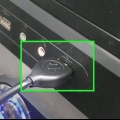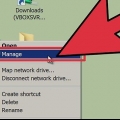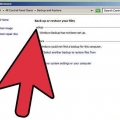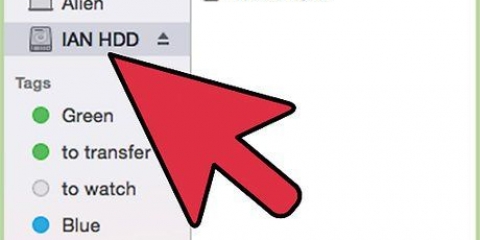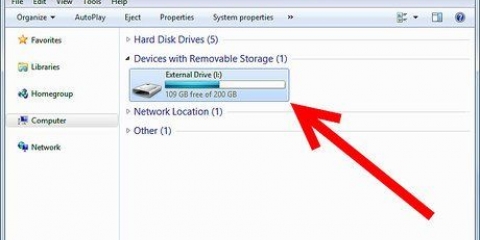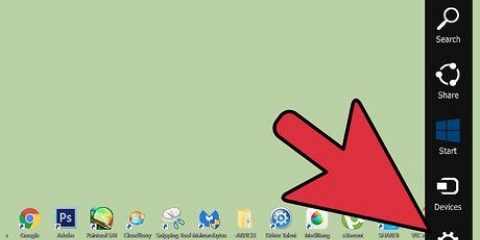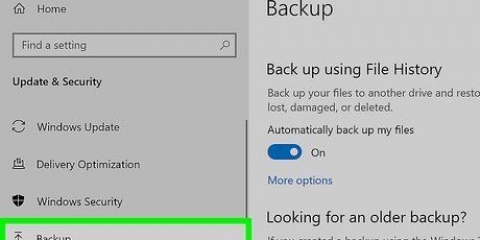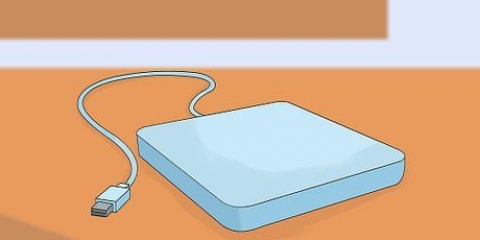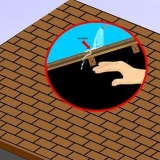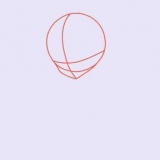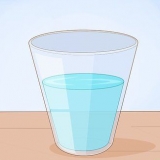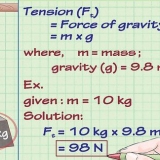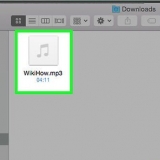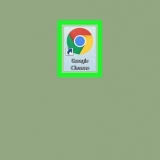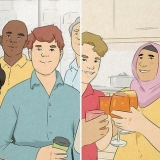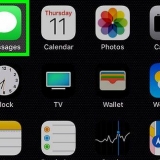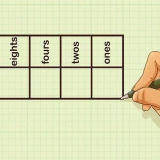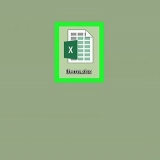Wanneer jy `n eksterne hardeskyf aan jou rekenaar wil koppel, moet jy dit gewoonlik net koppel en jy is klaar. As jy egter `n Macbook Pro of enige Mac gebruik, moet die hardeskyf geformateer word met `n lêerstelsel wat jou Mac kan ondersteun. Deur `n hardeskyf te formateer, sal alle data daarop uitgevee word. As die hardeskyf hoofsaaklik as NTFS geformateer is, soos die meeste hardeskywe op die mark, dan kan Mac OS X slegs data daaruit lees en nie data daarop skryf nie.
Trappe
Deel 1 van 3: Monteer die hardeskyf

1.
Koppel die hardeskyf aan die Mac met behulp van die kabel wat daarby gekom het. Die meeste hardeskywe kan via USB gekoppel word, so al wat jy hoef te doen is om die USB-kabel in `n oop poort op jou Mac te koppel. Jy sal gewoonlik ten minste een USB-poort aan elke kant van die Mac vind.
- Sommige Mac-spesifieke hardeskywe kom eerder met `n Thunderbolt- of FireWire-kabel. Indien wel, moet jy dit by die regte poort inprop of `n adapter koop as jou Mac nie die regte poort het nie.
DESKUNDIGE WENK
Jeremy Mercer
Computer RepairmanJeremy Mercer is `n bestuurder en hoofhersteller by MacPro-LA in Los Angeles, Kalifornië. Hy het meer as `n dekade se ondervinding in die herstel van elektronika en werk in elektroniese winkels wat spesialiseer in beide Mac`s en PC`s.
Jeremy Mercer
rekenaar hersteller
`Jy kan `n eksterne hardeskyf kies op grond van prys of spoed.Sommige eksterne hardeskywe sluit HDD-skywe in, wat dit `n goedkoper, stadiger opsie maak met baie stoorspasie. Daar is ook vaste toestand hardeskywe wat `n bietjie meer kos, maar baie vinniger is. Maak seker jy het die regte kabels om die hardeskyf aan jou rekenaar te koppel.
2. Vind jou hardeskyf op jou lessenaar. As die hardeskyf behoorlik geformateer en gemonteer is, sal dit op jou Mac se lessenaar verskyn as `n skyf met `n USB- of Thunderbolt-ikoon.
Die ikoon van die skyf sal dalk nie op jou lessenaar verskyn nie, alhoewel dit behoorlik gemonteer is. Jy kan soek vir die aandrywer in die linkerraam van `n Finder-venster onder die "Devices"-opskrif.Jy kan aandrywers stel om op jou lessenaar te verskyn deur op die Finder-kieslys te klik, "Voorkeure" te kies en dan die "Eksterne dryf"-blokkie te klik.Gaan na die volgende afdeling as die skyf nie in Finder of op jou lessenaar verskyn nie.3. Maak die skyf oop om die inhoud daarvan te sien. Dubbelklik die skyf op jou lessenaar of kies dit in die linkerraam van `n Finder-venster om die inhoud van die skyf te sien. Jy kan lêers op die skyf sleep en los en loslaat om lêers na jou Mac se interne hardeskyf te kopieer.

1. Maak Disk Utility oop. Die meeste eksterne hardeskywe is hoofsaaklik geformateer om te werk met rekenaars wat Windows gebruik, maar dit sal hul funksies op `n Mac aansienlik beperk. As jou nuwe eksterne hardeskyf vir Windows geformateer is, sal jy dit kan lees, maar jy sal niks daarop kan skryf nie. U kan egter die skyf na die korrekte lêerstelsel formateer deur die Disk Utility te gebruik.
Op die lessenaar moet jy op die `Start`-kieslys klik, `Utilities` kies en dan `Disk Utility`.Deur `n hardeskyf te formateer, sal alles daarop uitvee. Dit is goed vir nuwe hardeskywe, maar as jy `n ouer hardeskyf probeer gebruik wat reeds lêers bevat, sal jy dit moet stoor voordat jy formateer.2. Kies die hardeskyf in die linkerkieslys. Jy sal `n lys van al jou gemonteerde aandrywers in hierdie kieslys sien. Kies jou nuwe eksterne hardeskyf uit die lys.
Slaan oor na die volgende afdeling as jy nie jou rit hier sien nie.
3. Klik op die "Vee uit"-knoppie bo-aan die skyfhulpprogram-venster. Dit sal die formateringsprosedure begin.
Dit sal `alles` op die hardeskyf uitvee, so maak seker dat alle belangrike data gerugsteun is. As die skyf in Windows-formaat is, kan jy steeds die lêers wat jy wil na jou Mac kopieer voordat jy formateer.
4. Kies `ExFAT` in die `Format`-kieslys. Hierdie formaat is versoenbaar met Mac OS X, Windows en Linux, wat dit maklik maak om die hardeskyf tussen stelsels te skuif. Anders as vorige weergawes van FAT, is daar feitlik geen praktiese beperkings op lêergrootte of volumegrootte nie, wat beteken dat jy dit kan gebruik ongeag die grootte van die hardeskyf.
As jy van plan is om die skyf met jou Mac te gebruik, kies "Mac OS Extended (Journaled)". Dit sal jou toelaat om al die kenmerke van jou Mac vir hierdie skyf te gebruik, soos Time Capsule.
5. Klik op "Vee uit" om die skyf na die verlangde formaat te formateer. Dit is onomkeerbaar en sal `alle data` wat tans op die skyf is, uitvee. Die tyd wat dit sal neem om te formateer hang af van die grootte van die skyf.
6. Probeer jou nuut geformateerde skyf. Sodra die skyf behoorlik geformateer is, sal dit op jou lessenaar verskyn. Dubbelklik daarop om dit oop te maak. Jy behoort nou lêers van hierdie hardeskyf te kan byvoeg en verwyder.
Deel 3 van 3: Vind `n vermiste hardeskyf

1. Maak seker dat die aandrywer behoorlik gemonteer is. Maak seker dat alle kabels behoorlik tussen die aandrywer en die Mac gekoppel is. As `n kabel ontkoppel word, sal die skyf nie vertoon word nie.
2. Maak seker dat die aandrywer genoeg krag het. Sommige eksterne hardeskywe benodig `n aparte kragverbinding. Jy sal dalk `n dubbele USB-kabel moet koop. Hierdie kabel het `n enkele UBD-aansluiting aan die een kant wat in die eksterne hardeskyf pas en dan in twee verbindings verdeel wat albei by die Mac inprop.
3. Herbegin jou Mac. Dikwels kan probleme met jou Mac of hardeskyf opgelos word deur `n eenvoudige selflaaisiklus. Skakel jou rekenaar heeltemal af vanaf die Apple-kieslys en skakel dit dan weer aan met die Start-knoppie. Daar is `n goeie kans dat die hardeskyf wat jy gemonteer het na die herlaai sal verskyn.
4. Probeer verskillende kabels en poorte. Jy het dalk `n stukkende USB-kabel of een van die poorte op jou Mac werk nie behoorlik nie. Probeer om die hardeskyf met `n ander USB-kabel aan `n ander USB-poort te koppel.
5. Voer noodhulp op die skyf uit. Die Disk Utility bevat `n paar funksies om skywe te herstel. Hierdie kenmerke kan `n mislukte aandrywer weer laat werk.
Maak Disk Utility oop in die Utilities-lêergids.Kies jou aandrywer en klik op die `Eerstehulp`-knoppie.Klik `Run` om die skyf vir foute te skandeer.Laat die hulpprogram die foute wat dit vind regmaak. Dit kan jou toelaat om die aandrywer weer te gebruik. Weet dat foute `n vroeë waarskuwingsteken kan wees van `n dreigende aandrywerfout.6. Oorweeg om die aandrywer te vervang. Alle hardeskywe misluk uiteindelik. Elke jaar wat jy `n aandrywer gebruik, verhoog die kans dat dit misluk. Selfs nuwe skywe misluk teen `n tempo wat die meeste mense sal verras. As jou dryf meer as vier jaar oud is en nie sal opdaag nie, maak nie saak wat jy doen nie, is daar `n goeie kans dat dit eenvoudig dood is.
Jy kan probeer om die aandrywer op `n ander rekenaar te koppel om te sien of dit daar verskyn. Indien nie, dan is dit miskien tyd vir `n nuwe rit.
Artikels oor die onderwerp "Koppel 'n eksterne hardeskyf aan 'n macbook pro"